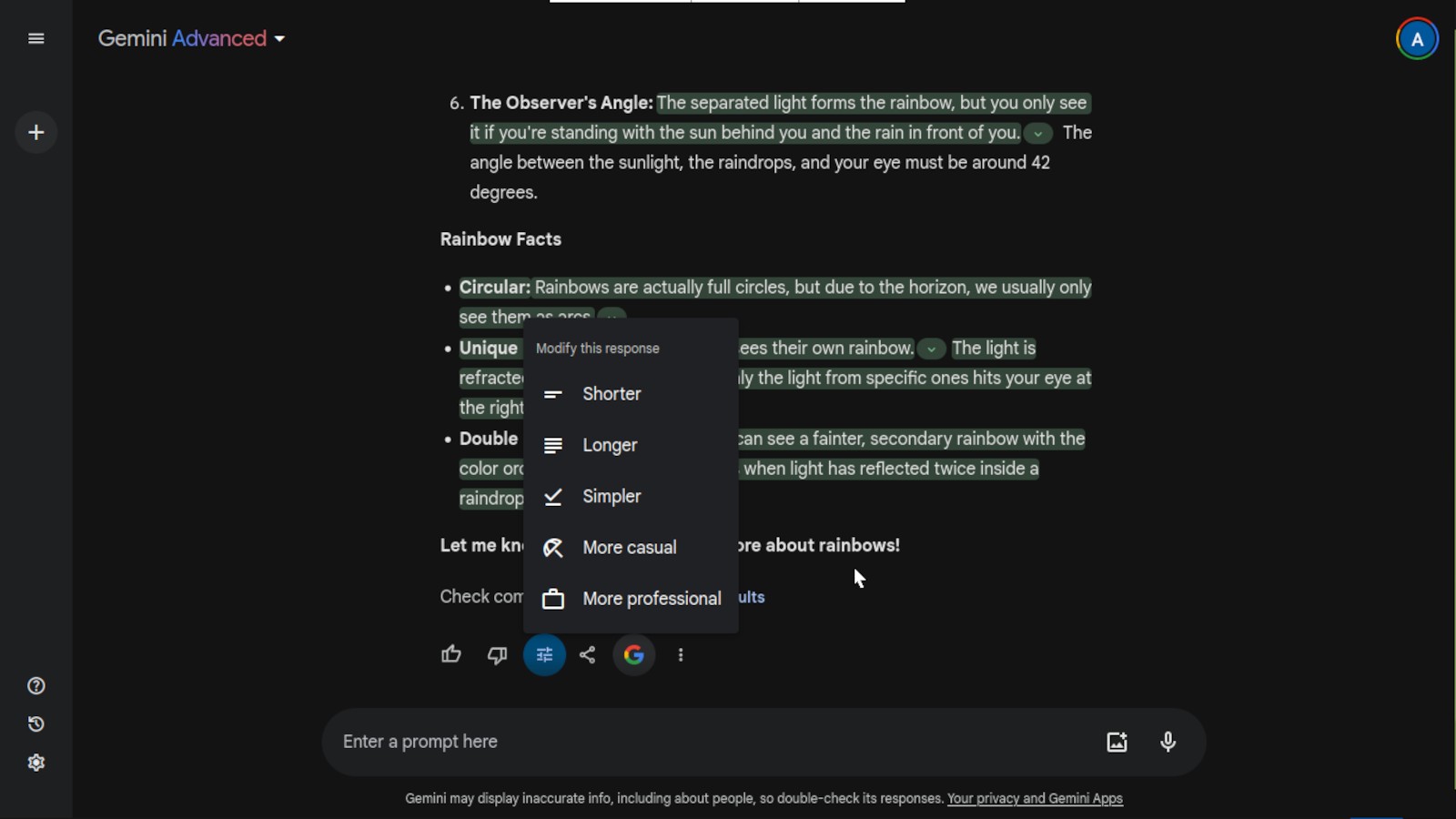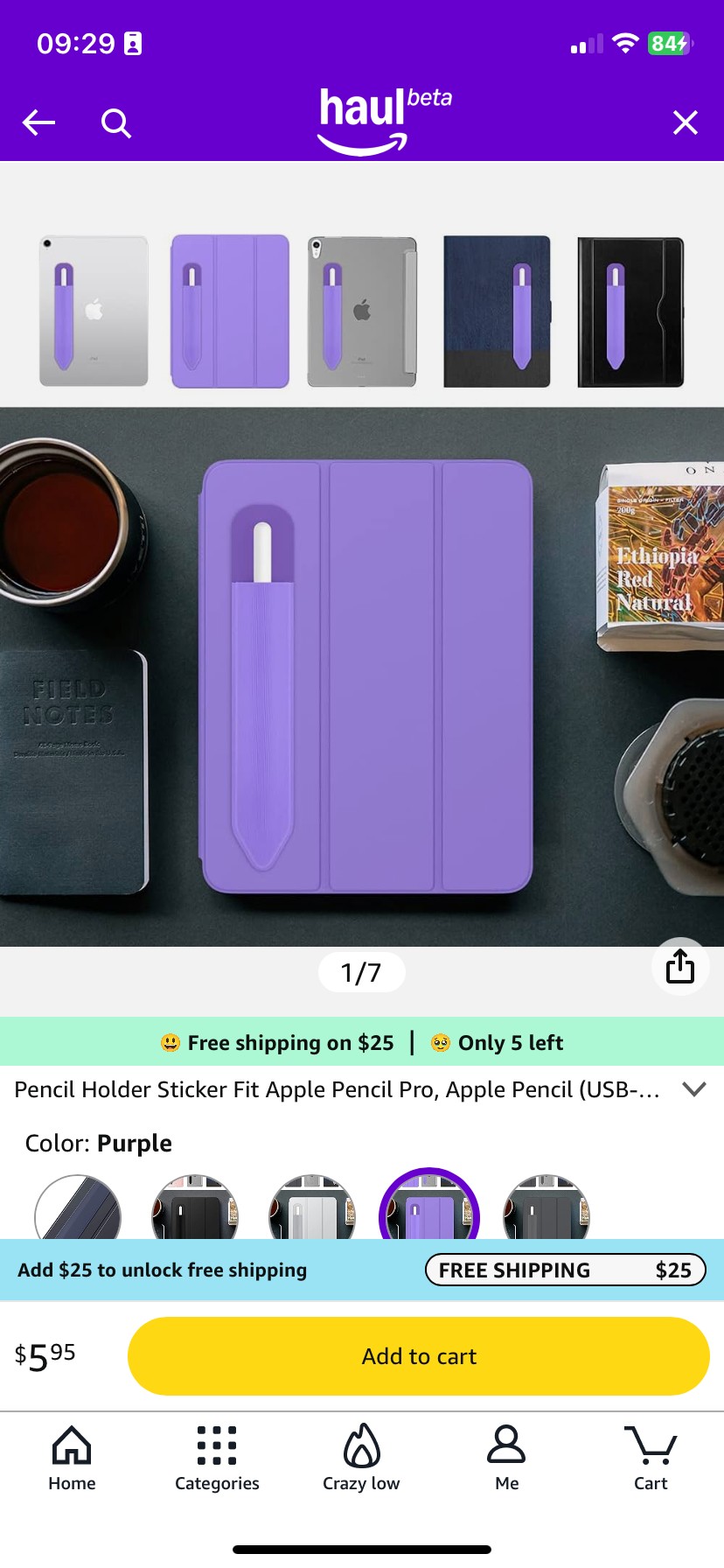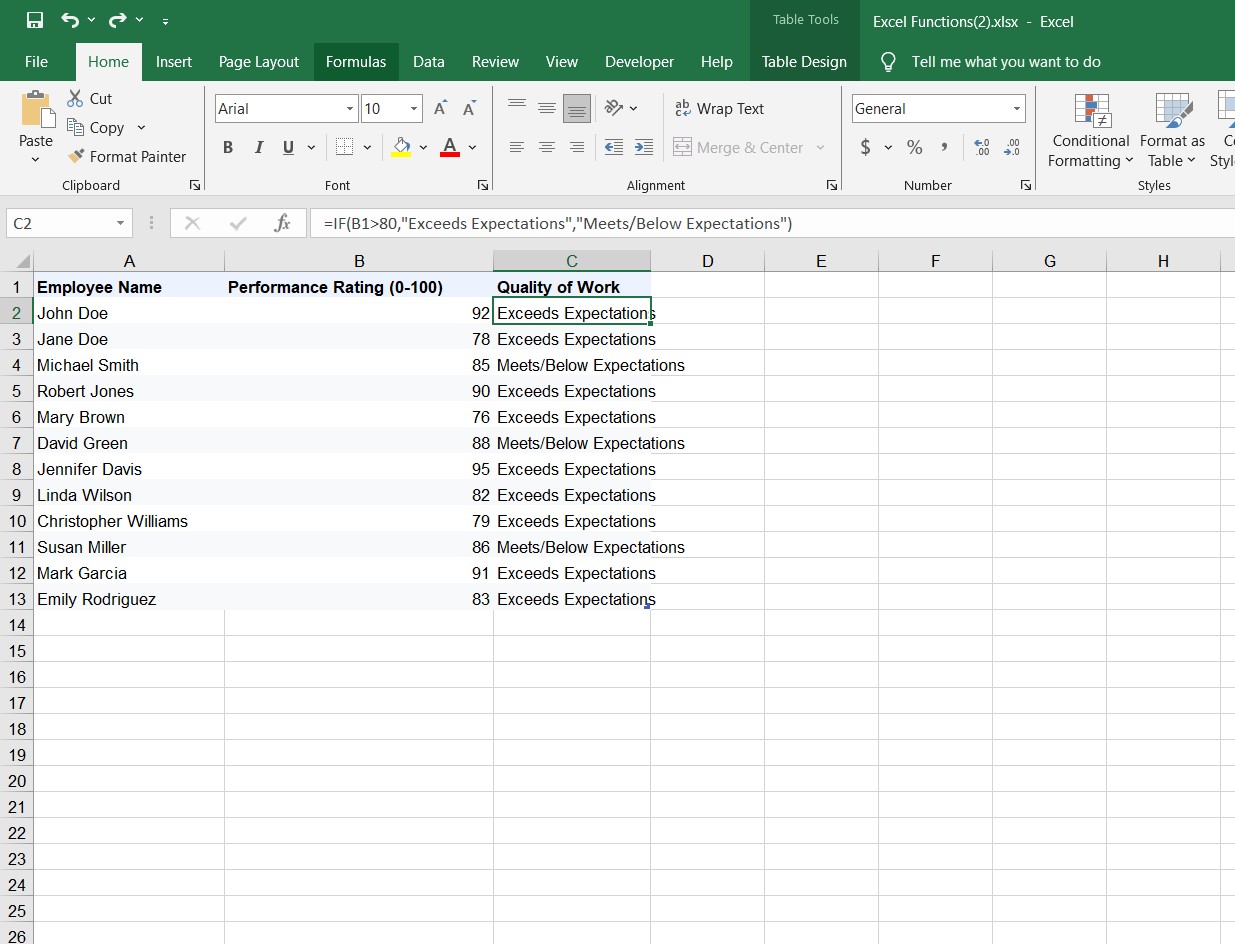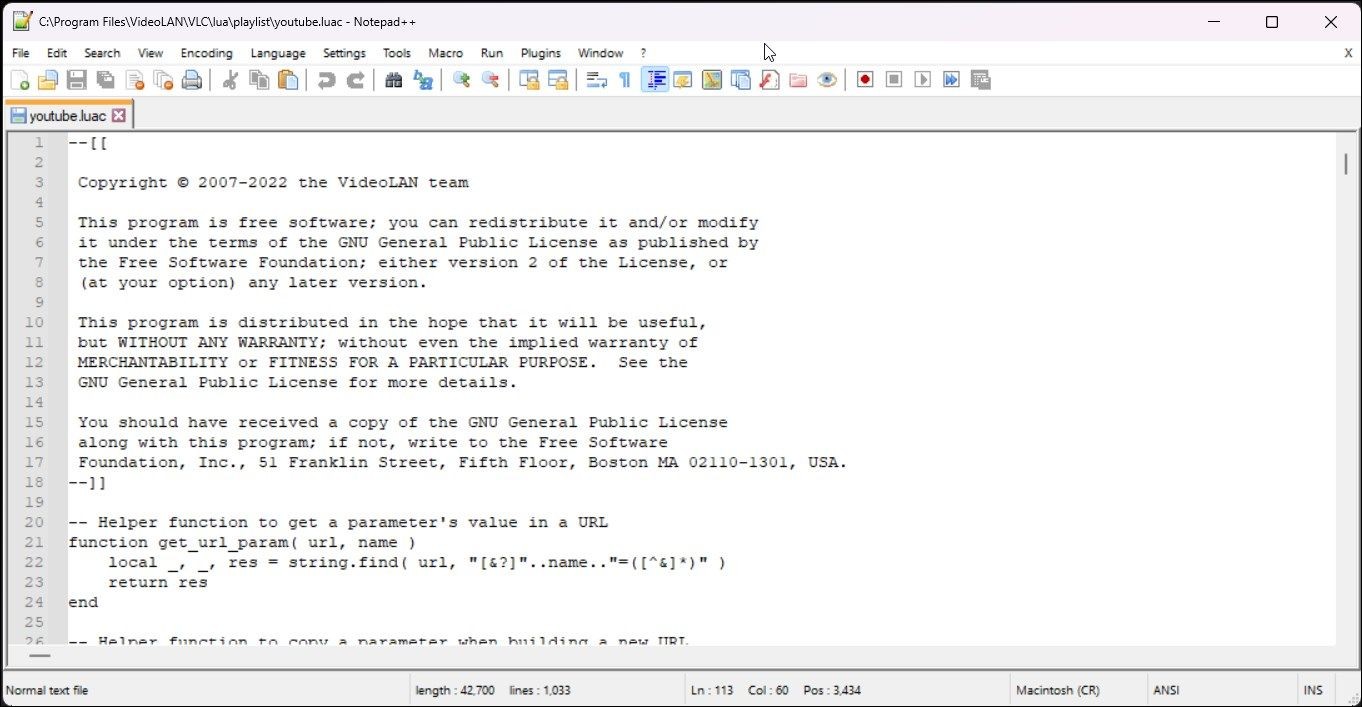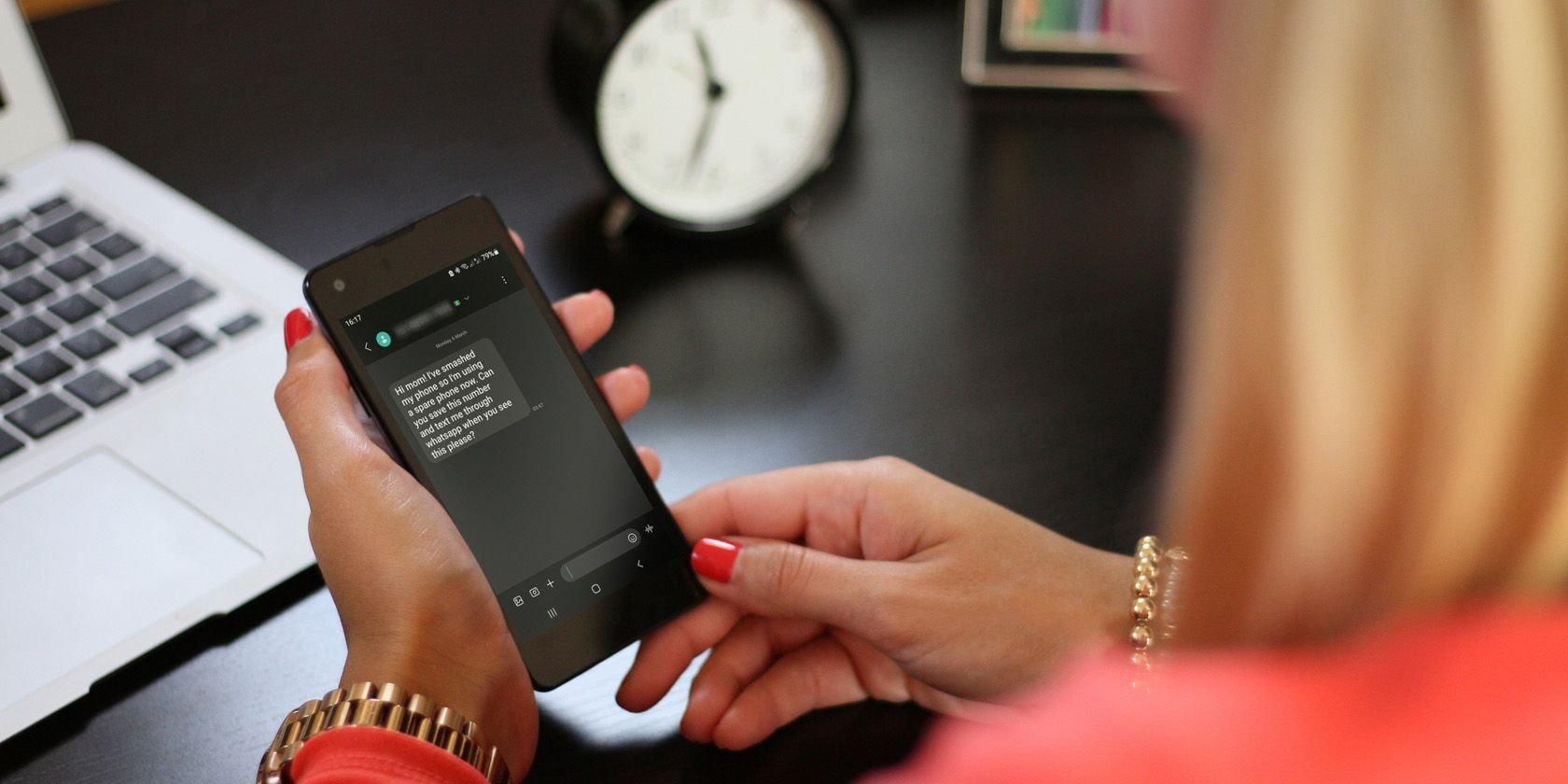Contents
Cloud storage là một giải pháp tuyệt vời để truy cập dữ liệu từ bất kỳ đâu có kết nối internet. Nếu bạn đang tìm kiếm các dịch vụ lưu trữ đám mây miễn phí, có rất nhiều lựa chọn trên thị trường. Hãy cùng khám phá những giải pháp lưu trữ đám mây miễn phí tốt nhất hiện nay.
1. Google Drive (15GB Dung Lượng Miễn Phí)
Nếu bạn thường xuyên sử dụng các dịch vụ của Google, Google Drive sẽ là lựa chọn lý tưởng. Với 15GB dung lượng miễn phí, bạn có thể dễ dàng tổ chức và cộng tác với đồng nghiệp. Đặc biệt, nếu bạn đã từng sử dụng Google Docs, bạn đang sử dụng Google Drive mà không cần phải làm gì thêm.
Google Drive giúp bạn quản lý các tệp tin làm việc một cách hiệu quả. Khi sử dụng bộ ứng dụng văn phòng trực tuyến của Google, tất cả các tệp bạn tạo sẽ được lưu trữ trong Google Drive, dễ dàng truy cập. Nếu bạn sử dụng điện thoại Android, bạn có thể tải ứng dụng Drive để luôn cập nhật khi di chuyển.
Google Drive là giải pháp lưu trữ đám mây miễn phí tốt nhất để cộng tác với đồng nghiệp. Bạn có thể tạo thư mục chứa các tài liệu và bảng tính để làm việc, sau đó chia sẻ liên kết thư mục với đồng nghiệp. Bất kỳ ai có liên kết đều có thể tham gia và chỉnh sửa các tài liệu trong đó. Do đó, Google Drive là công cụ tuyệt vời cho những người làm việc từ xa.
Lưu ý rằng dung lượng 15GB này được chia sẻ giữa tất cả các dịch vụ của Google, bao gồm Gmail, Docs và Photos.
2. pCloud (10+GB Dung Lượng Miễn Phí)
pCloud là một dịch vụ đơn giản và dễ sử dụng. Khi truy cập trang chủ, bạn chỉ cần nhập email và mật khẩu, và bạn đã sẵn sàng. Bạn sẽ có 10GB dung lượng miễn phí để sử dụng.
pCloud rất hào phóng với dung lượng bổ sung. Khi viết bài này, việc xác minh email với pCloud sẽ mang lại thêm 1GB dung lượng, và tải lên một tệp sẽ mang lại thêm 1GB nữa. Bạn có thể kiếm thêm tổng cộng 5GB bằng cách hoàn thành các nhiệm vụ đơn giản và thêm 1GB nữa từ việc giới thiệu bạn bè.
Điều này làm cho pCloud trở thành cách dễ dàng để có được hơn 15GB dung lượng mà không phải trả phí.
Nếu bạn không muốn trả phí đăng ký hàng tháng, pCloud cung cấp tùy chọn mua một lần để tăng dung lượng vĩnh viễn. Giá cả có thể cao, nhưng nếu bạn dự định sử dụng dịch vụ lưu trữ trực tuyến trong vài năm, nó sẽ rẻ hơn so với việc duy trì đăng ký hàng tháng.
Dịch vụ pCloud Crypto là một lớp bảo mật bổ sung, cũng được cung cấp dưới dạng đăng ký.
3. MediaFire (10+GB Dung Lượng Miễn Phí)
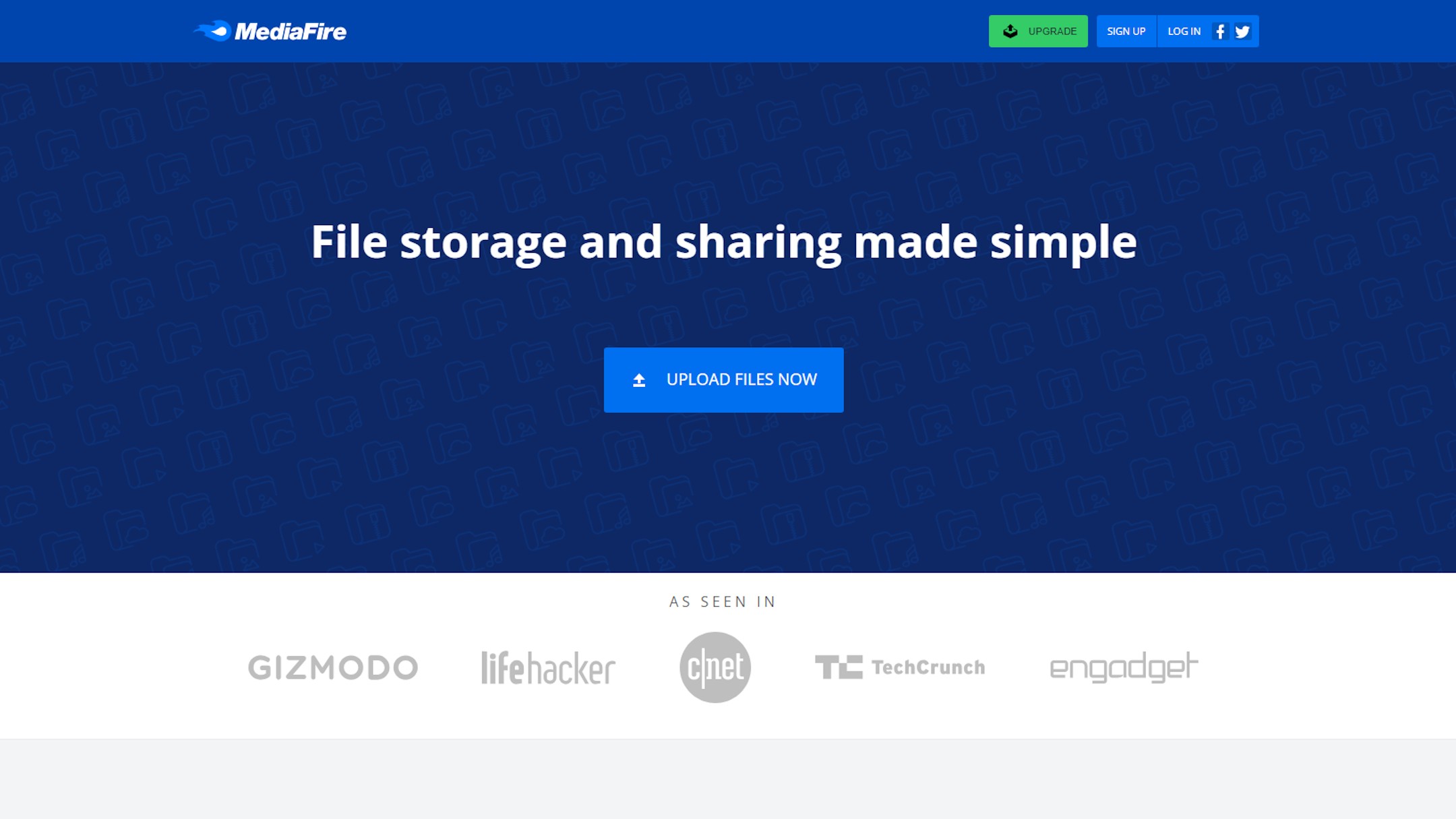 Hình ảnh minh họa MediaFire
Hình ảnh minh họa MediaFire
MediaFire nổi bật với dung lượng lưu trữ miễn phí lên đến 10GB. Tuy nhiên, sử dụng MediaFire chỉ để lưu trữ tệp không phải là cách tận dụng tối đa tiềm năng của nó.
MediaFire có khả năng chia sẻ tệp mạnh mẽ, giúp bạn dễ dàng chia sẻ tệp cho người khác tải xuống. Bạn chỉ cần di chuột qua mục bạn muốn chia sẻ, nhấp vào mũi tên bên phải và chọn Share. Bạn sẽ nhận được một liên kết để chia sẻ cho người khác tải xuống.
MediaFire giới hạn kích thước tệp tải lên là 4GB mỗi tệp.
Tuy nhiên, khi bạn cố gắng chia sẻ một thư mục tệp, MediaFire sẽ yêu cầu bạn mua dịch vụ cao cấp để tải xuống hàng loạt. May mắn thay, bạn có thể vượt qua hạn chế này bằng cách nén thư mục bạn muốn chia sẻ trên máy tính và sau đó tải lên.
4. OneDrive (5GB Dung Lượng Miễn Phí)
OneDrive không quá hào phóng về dung lượng lưu trữ, nhưng nó ghi điểm vì yêu cầu ít cài đặt và thiết lập nhất so với các lựa chọn khác. Nếu bạn sử dụng máy tính chạy Windows 10 hoặc 11, bạn đã sẵn sàng sử dụng OneDrive.
Khi mở Explorer trên Windows, bạn sẽ thấy OneDrive ở thanh bên trái. Bất kỳ tệp nào kéo vào đây sẽ tự động tải lên và đồng bộ với máy chủ OneDrive. Bạn cần chạy ứng dụng OneDrive để đồng bộ, vì vậy hãy tìm biểu tượng OneDrive trên thanh tác vụ. Nếu bạn không thấy nó, nhấp vào nút bắt đầu và gõ “OneDrive” để khởi động.
Nếu bạn không sử dụng Windows 10, bạn vẫn có thể sử dụng OneDrive để lưu trữ tệp. Bạn cần tạo tài khoản Microsoft trước khi sử dụng, nhưng sau khi tạo, bạn có thể sử dụng giao diện trang web để tải lên và chia sẻ tệp.
OneDrive cũng có một thư mục Shared đặc biệt để theo dõi các tệp đang được chia sẻ và với ai, giúp bạn kiểm soát ai có thể xem dữ liệu của mình.
Nếu bạn muốn tìm hiểu thêm, hãy xem hướng dẫn của chúng tôi về OneDrive là gì.
5. Dropbox (2GB+ Dung Lượng Miễn Phí)
Dropbox là một trong những dịch vụ cũ hơn trong danh sách này, chuyên về đồng bộ hóa các tệp trên máy tính với đám mây. Bạn có thể sử dụng Dropbox như một dịch vụ lưu trữ đám mây truyền thống, nhưng sức mạnh thực sự của nó được khai thác khi bạn thiết lập một thư mục Dropbox đặc biệt trên máy tính bằng ứng dụng khách.
Khi bạn thả tệp vào thư mục này, Dropbox sẽ tự động nhận ra sự thay đổi và tải lên đám mây. Điều này cũng đúng nếu nó nhận thấy tệp đã thay đổi. Do đó, bạn có thể đặt một tài liệu văn bản vào thư mục và chỉnh sửa theo thời gian, và Dropbox sẽ tự động cập nhật phiên bản đám mây mỗi khi bạn lưu.
Bạn cũng có thể thiết lập một thư mục chia sẻ và mời người khác sử dụng. Khi người khác tải lên hoặc chỉnh sửa tệp trong thư mục đó, Dropbox sẽ cập nhật nó trên phía bạn. Nếu bạn có ứng dụng khách Dropbox, các chỉnh sửa của bạn bè sẽ tự động cập nhật thư mục trên máy tính của bạn.
Nếu bạn thất vọng với dung lượng 2GB của Dropbox, bạn có thể hoàn thành các nhiệm vụ và giới thiệu bạn bè để có thêm dung lượng. Giới thiệu Dropbox cho bạn bè sẽ mang lại 500MB cho mỗi lượt giới thiệu với tối đa 16GB, và hoàn thành các nhiệm vụ sẽ mang lại 250MB lên đến khoảng 1.5GB dung lượng bổ sung.
Nếu bạn thực sự thích Dropbox, hãy xem cách truy cập Dropbox (và Google Drive) từ ổ đĩa Windows.
Tại Sao Không Tự Tạo Máy Chủ Đám Mây?
Nếu bạn lo lắng về chi phí lưu trữ đám mây, bạn có thể loại bỏ người trung gian và tự tạo máy chủ. Chi phí ban đầu có thể cao, vì bạn cần mua máy chủ và thiết lập tại nhà. Tuy nhiên, một khi bạn đã trả tiền, bạn sẽ có toàn quyền kiểm soát một lượng lưu trữ đáng kể mà không phải trả thêm phí.
Có rất nhiều lý do để tự tạo máy chủ. Lần tới khi bạn lo lắng về dung lượng lưu trữ đám mây miễn phí đang dần đầy, hãy cân nhắc đầu tư vào một giải pháp lâu dài hơn.
-
Google Drive có thể chia sẻ tệp với ai không?
- Bạn có thể chia sẻ tệp với bất kỳ ai có liên kết mà bạn cung cấp. Họ có thể xem hoặc chỉnh sửa tệp tùy theo quyền bạn thiết lập.
-
Làm thế nào để tăng dung lượng lưu trữ trên pCloud?
- Bạn có thể tăng dung lượng bằng cách xác minh email, tải lên tệp, hoàn thành các nhiệm vụ đơn giản và giới thiệu bạn bè.
-
MediaFire có giới hạn kích thước tệp tải lên không?
- Đúng, MediaFire giới hạn kích thước tệp tải lên là 4GB mỗi tệp.
-
OneDrive có dễ sử dụng trên Windows không?
- Rất dễ dàng. Nếu bạn sử dụng Windows 10 hoặc 11, bạn đã có OneDrive sẵn sàng sử dụng trong Explorer.
-
Làm thế nào để tăng dung lượng lưu trữ trên Dropbox?
- Bạn có thể tăng dung lượng bằng cách hoàn thành các nhiệm vụ và giới thiệu bạn bè, với mỗi lượt giới thiệu mang lại thêm 500MB.
-
Tự tạo máy chủ đám mây có lợi ích gì?
- Bạn sẽ có toàn quyền kiểm soát lưu trữ mà không phải trả phí hàng tháng, mặc dù chi phí ban đầu có thể cao.
-
Các dịch vụ lưu trữ đám mây miễn phí có đáng tin cậy không?
- Các dịch vụ như Google Drive, pCloud, MediaFire, OneDrive và Dropbox đều đáng tin cậy và được nhiều người sử dụng.
Kết Luận
Nếu bạn đang tìm kiếm cách lưu trữ dữ liệu trên đám mây miễn phí, có rất nhiều lựa chọn tuyệt vời, bao gồm cả việc tự tạo máy chủ. Mặc dù không có dịch vụ lưu trữ đám mây miễn phí không giới hạn trong danh sách của chúng tôi, nhưng các lựa chọn hàng đầu vẫn cung cấp đủ không gian để bạn tải lên hình ảnh, tài liệu và video.